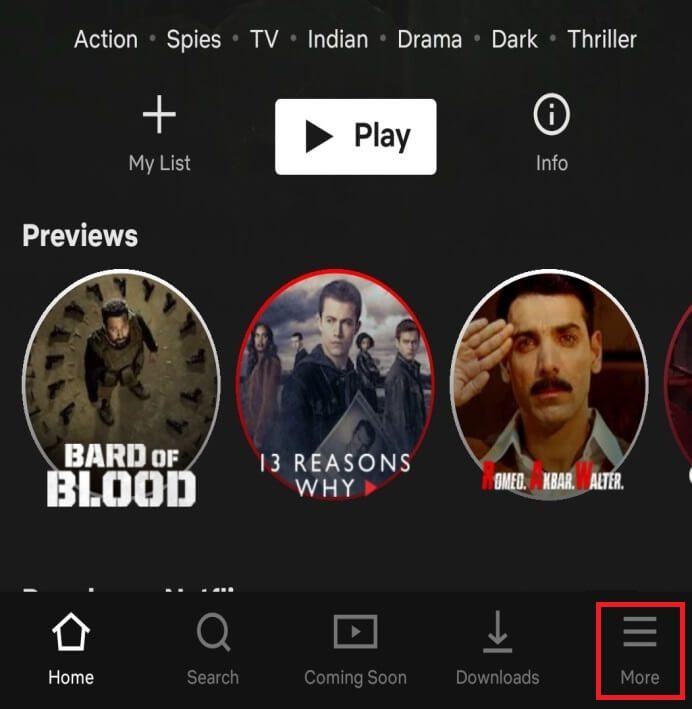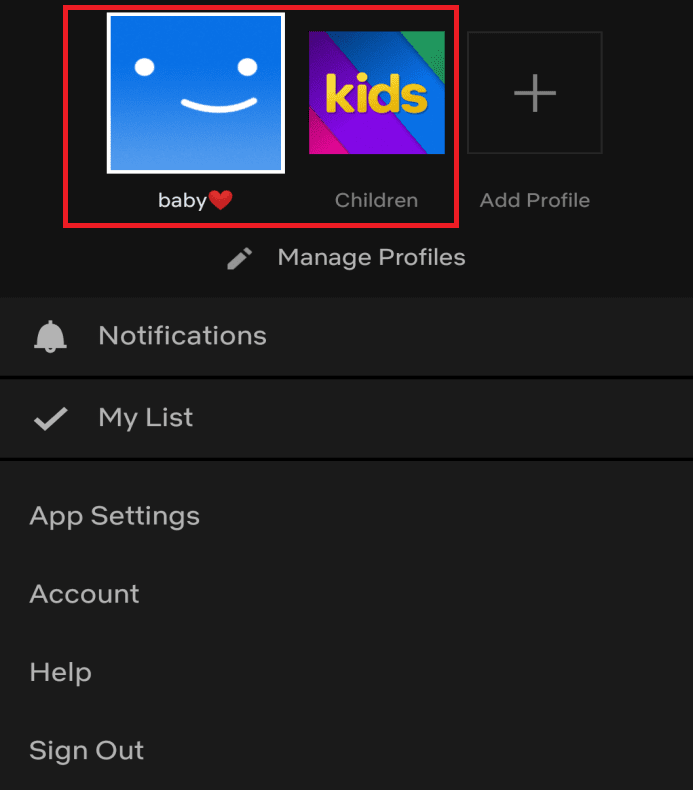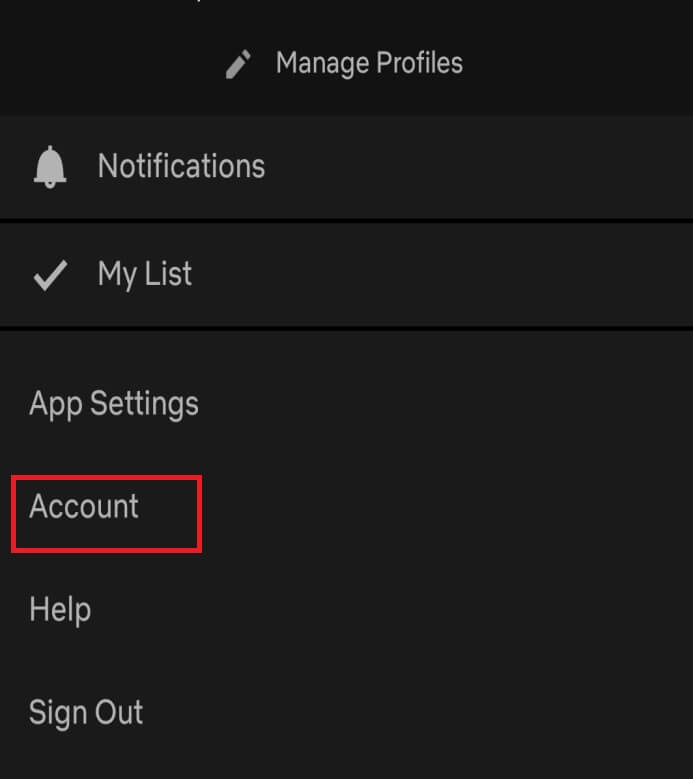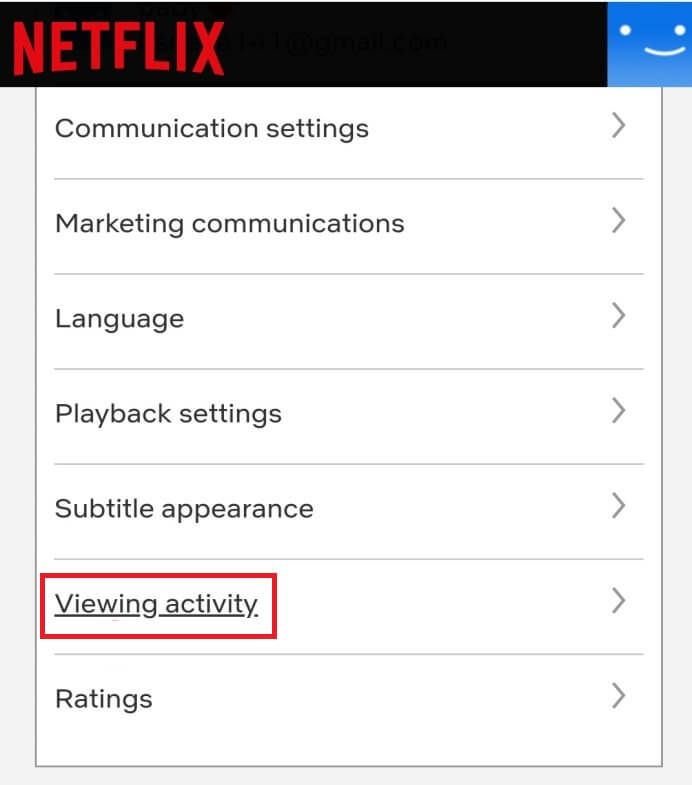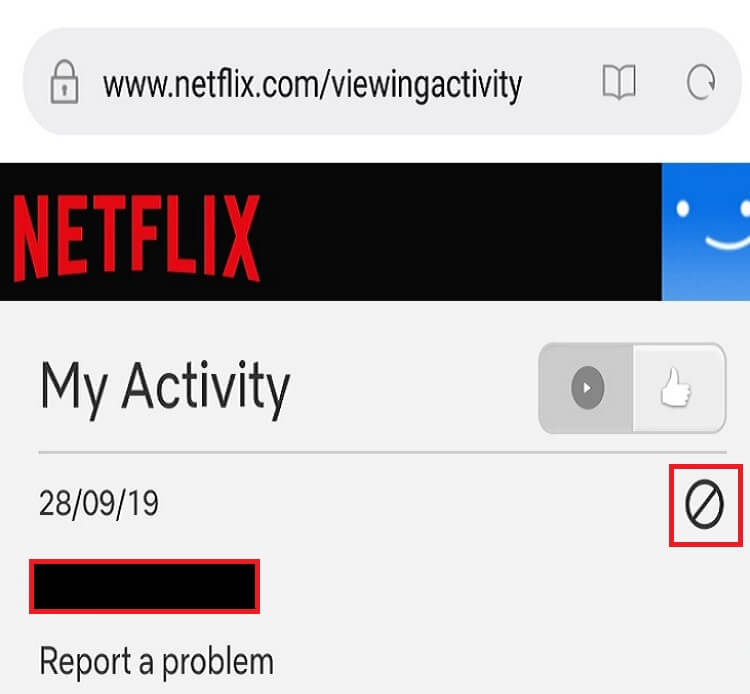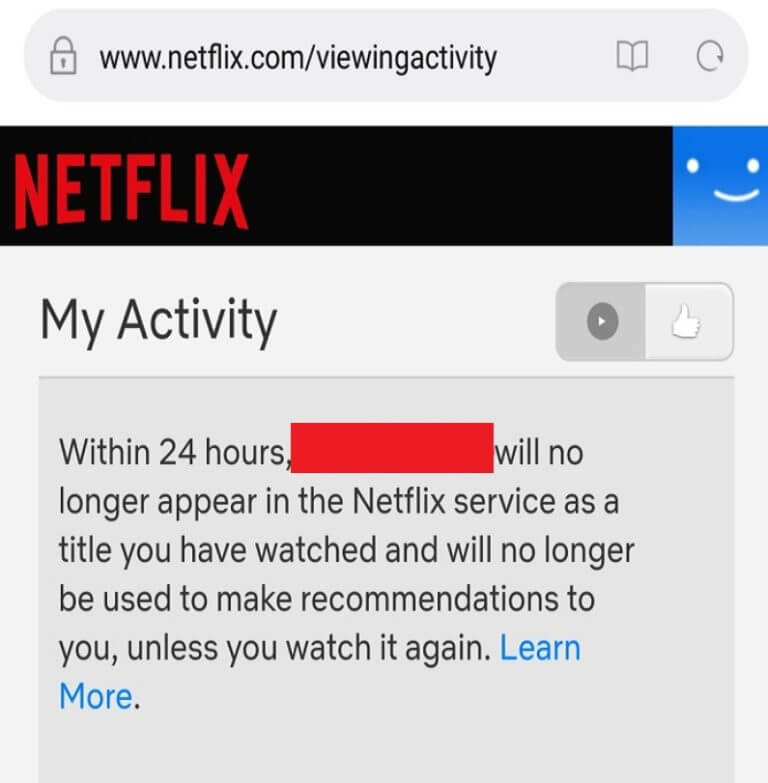كيفية حذف العناصر من متابعة المشاهدة على Netflix؟
Items From Continue
هل سئمت من مشاهدة – هل تريد متابعة مشاهدة العناصر – على صفحة Netflix الأولى؟ لا تقلق ، فسوف يوضح هذا الدليل كيفية حذف العناصر من متابعة المشاهدة على Netflix!
Netflix: Netflix هو موفر خدمات الوسائط الأمريكية الذي تأسس في عام 1997. وهي خدمة دفق الفيديو عبر الإنترنت التي تتيح لعملائها مشاهدة البرامج التلفزيونية المتميزة والأفلام والبرامج الوثائقية وغيرها الكثير. يحتوي على مقاطع فيديو متعلقة بأنواع مختلفة مثل الرومانسية والكوميديا والرعب والإثارة والخيال ، وما إلى ذلك. يمكنك مشاهدة أي عدد من مقاطع الفيديو دون مقاطعة بأي إعلان. الشيء الوحيد الذي تحتاجه من أجل استخدام Netflix هو اتصال إنترنت جيد.
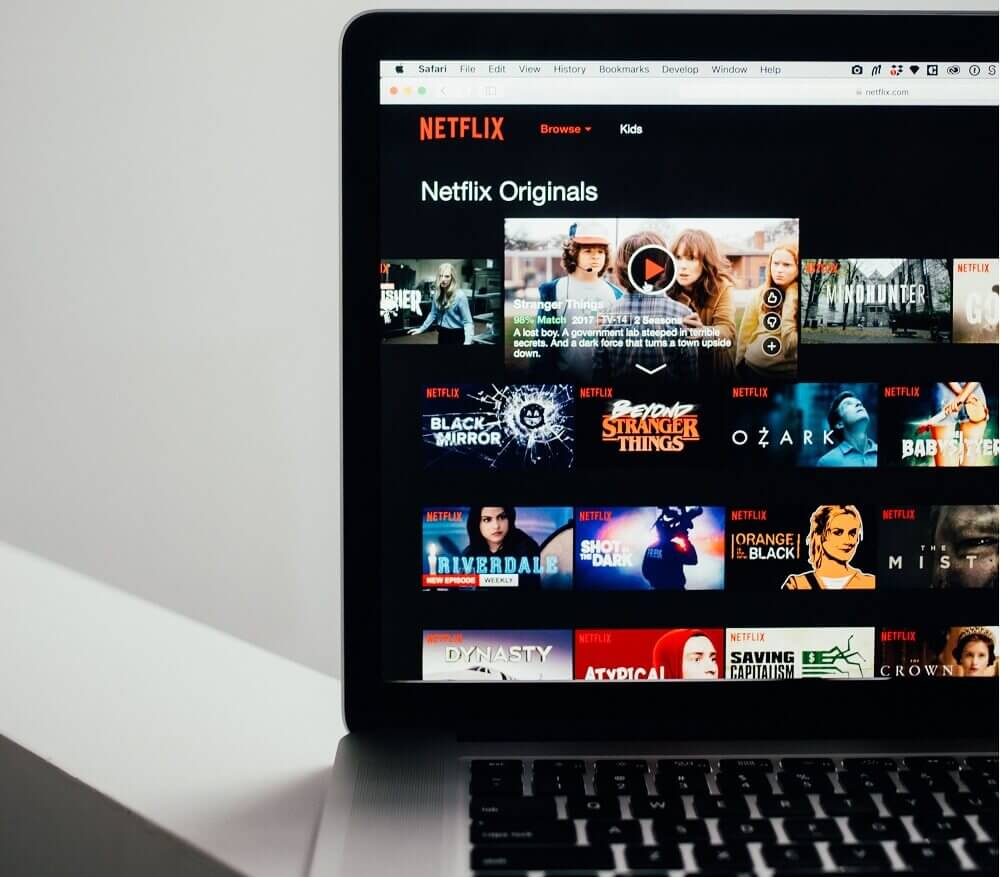
هناك العديد من الميزات الجيدة في Netflix التي تجعلها تبرز من العديد من التطبيقات الأخرى. من الواضح أن الأشياء الجيدة لا تأتي أبدًا مجانًا. لذلك ، بالمقارنة مع التطبيقات الأخرى التي تشبه Netflix ، فهي مكلفة بعض الشيء ، مما يجعل المستخدمين يفكرون مرتين قبل الاشتراك. ولكن لحل هذه المعضلة الخاصة بالأشخاص الذين يشتركون في Netflix ، يأتي Netflix بميزة جديدة وهي أنه يمكن تشغيل حساب Netflix واحد على أجهزة متعددة في وقت واحد ، ولكن عدد الأجهزة التي يمكن تشغيل Netflix عليها محدودة أو ثابتة. لهذا السبب ، يشتري الأشخاص الآن حسابًا واحدًا ويمكنهم تشغيل هذا الحساب على أجهزة متعددة ، مما يقلل من الضغط المالي لشخص واحد قام بشراء هذا الحساب حيث يمكن لعدة أشخاص مشاركة هذا الحساب.
السبب وراء الارتفاع الصافي لـ Netflix هو المحتوى الأصلي الذي تم إنتاجه بواسطتهم. لا يعلمنا جميعًا ، لكن Netflix أنفق أكثر من 6 مليارات دولار على إنتاج المحتوى الأصلي.
يوفر Netflix واحدة من أفضل واجهات المستخدم في عالم مواقع البث المتميزة عبر الإنترنت. على Netflix ، يكون كل شيء بديهيًا تمامًا بدءًا من الملخص وحتى معاينة الفيديو. إنه يعوض تجربة مشاهدة كسول.
بغض النظر عن الجهاز الذي تستخدمه ، سيتذكر Netflix ما شاهدته آخر مرة ، وسيعرضه في الجزء العلوي في قسم “متابعة المشاهدة” حتى تتمكن من استئناف مشاهدته.
الآن ، تخيل ما إذا كنت تشاهد عرضًا ، ولا تريد أن يعرف الجميع عنه ، ولكن إذا قام شخص ما بتسجيل الدخول إلى حسابك ، فسوف يشاهدون قسم “متابعة المشاهدة” على أي حال. إذن ما الذي يجب عليك فعله للتخلص من هذا؟
الآن ، بعد أن أصبحت على دراية بإزالة الأفلام والعروض من “متابعة قائمة المشاهدة” ، يجب أيضًا أن تعرف أنها مهمة شاقة بالفعل. أيضًا ، لا يمكن حذف العناصر من قائمة “متابعة المشاهدة” على جميع المنصات ؛ لا يمكنك القيام بذلك على جهاز تلفزيون ذكي ، وبعض إصدارات وحدة التحكم. سيكون من الأفضل إذا كنت تستخدم جهاز كمبيوتر / كمبيوتر محمول للقيام بذلك.
إذا كنت تبحث عن إجابة على السؤال أعلاه ، فاستمر في قراءة هذه المقالة.
بعد قراءة الميزة المذكورة أعلاه في Netflix ، قد تفكر في أن استخدام Netflix أمر خطير لأنه سيكشف للآخرين عن نوع المحتوى الذي تشاهده. ولكن هذا ليس هو الحال. إذا كانت Netflix قد قدمت هذه الميزة ، فقد تأتي مع حلها أيضًا. قدمت Netflix طريقة يمكنك من خلالها حذف الفيديو من قسم متابعة المشاهدة إذا كنت لا ترغب في عرض هذا الفيديو لأي شخص آخر.
فيما يلي عملية خطوة بخطوة لحذف عنصر من قسم متابعة المشاهدة على حد سواء: الهواتف وكذلك الكمبيوتر / الكمبيوتر المحمول.
كيفية حذف العناصر من متابعة المشاهدة على Netflix؟
حذف عنصر من متابعة مشاهدة القسم على Netflix على الأجهزة المحمولة
يتم دعم تطبيق Netflix بواسطة نظامي iOS و Android. وبالمثل ، تدعم جميع الأنظمة الأساسية للأجهزة المحمولة حذف العنصر من متابعة المشاهدة على Netflix. تتبع جميع الأنظمة الأساسية ، سواء كانت iOS أو Android أو أي نظام أساسي آخر ، نفس العملية لحذف العنصر من قسم متابعة المشاهدة.
لحذف العناصر من قسم متابعة المشاهدة على Netflix على الأجهزة المحمولة ، اتبع الخطوات التالية:
1. قم بتسجيل الدخول إلى حساب Netflix الذي تريد حذف العنصر فيه.
2. انقر فوق أيقونة “المزيد” المتوفرة في الركن الأيمن السفلي من الشاشة.
3. في الجزء العلوي من الشاشة ، ستظهر حسابات مختلفة.
4. الآن ، انقر فوق الحساب الذي تريد حذف العنصر.
5. تفاصيل الحساب المحددة سوف تفتح. انقر فوق خيار الحساب.
6. سيتم فتح نافذة متصفح الجوال ، وسيتم إعادة توجيهك إلى موقع Netflix للجوال.
7. قم بالتمرير لأسفل حتى تصل إلى خيار “عرض النشاط“. سيكون في أسفل الصفحة. انقر عليه.
8. ستظهر صفحة تتألف من جميع الأفلام والعروض وما إلى ذلك.
9. انقر فوق أيقونة الإجراء بجانب التاريخ ، والتي تتوفر أمام العنصر الذي تريد حذفه.
10. بدلاً من هذا العنصر ، ستتلقى الآن إشعارًا بأنه في غضون 24 ساعة ، لن يظهر هذا الفيديو في خدمة Netflix كعنوان شاهدته ولن يتم استخدامه لتقديم توصيات.
بعد الانتهاء من الخطوات المذكورة أعلاه ، انتظر لمدة 24 ساعة ، ثم بعد 24 ساعة ، عندما تزور مرة أخرى قسم متابعة المشاهدة لاحقًا ، لن يكون العنصر الذي قمت بإزالته متاحًا فيه.
حذف عنصر من متابعة مشاهدة القسم على Netflix على متصفح سطح المكتب
يمكنك تشغيل Netflix على متصفح سطح المكتب للحصول على تجربة أفضل. يدعم متصفح سطح المكتب أيضًا حذف العنصر من متابعة مشاهدة القسم على Netflix.
لحذف العناصر من قسم متابعة المشاهدة على Netflix على متصفح سطح المكتب ، اتبع الخطوات التالية:
1. قم بتسجيل الدخول إلى حساب Netflix الذي تريد حذف العنصر فيه.
2. حدد الحساب الذي تريد حذف العنصر من أجله.
3. انقر فوق السهم لأسفل ، والذي يتوفر بجوار صورة ملف التعريف الخاص بك في الزاوية اليمنى العليا.
4. انقر فوق خيار الحساب من القائمة التي تفتح.
5. ضمن قسم ملف التعريف ، انقر فوق خيار عرض النشاط.
6. ستظهر صفحة تتألف من جميع الأفلام والعروض وما إلى ذلك.
7. انقر على الأيقونة التي تبدو دائرة بها خط بداخلها ، وهو متاح أمام العنصر الذي تريد حذفه.
8. بدلاً من هذا العنصر ، ستتلقى الآن إشعارًا بأنه في غضون 24 ساعة ، لن يظهر هذا الفيديو في خدمة Netflix كعنوان شاهدته ولن يتم استخدامه لتقديم توصيات.
9. إذا كنت تريد إزالة سلسلة بأكملها ، فانقر فوق خيار “إخفاء السلسلة” المتاح بجوار الإشعار الذي سيظهر في الخطوة أعلاه.
بعد الانتهاء من الخطوات المذكورة أعلاه ، انتظر لمدة 24 ساعة ، ثم بعد 24 ساعة ، عندما تزور قسم “متابعة المشاهدة” مرة أخرى ، لن يكون العنصر الذي قمت بإزالته متاحًا فيه.
لذلك ، من خلال اتباع العملية المذكورة أعلاه خطوة بخطوة ، نأمل أن تتمكن من حذف العناصر من قسم متابعة المشاهدة على Netflix على كل من الأجهزة المحمولة ومتصفحات سطح المكتب.